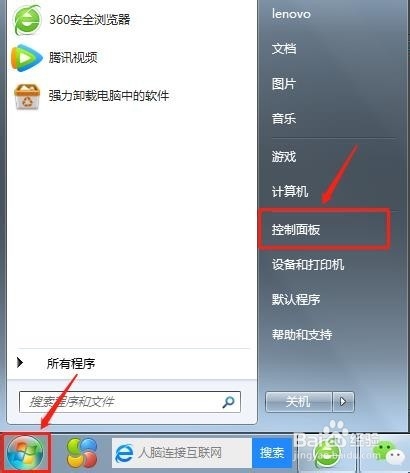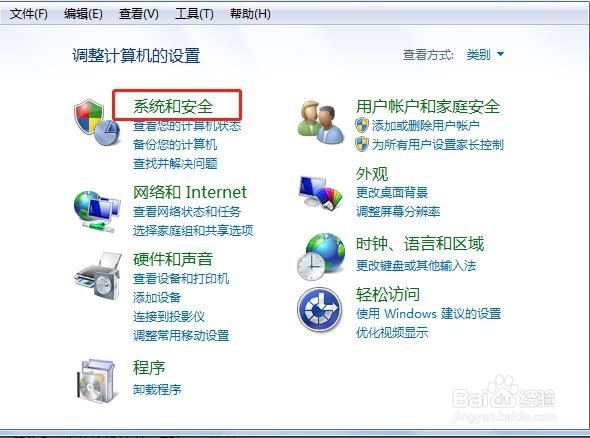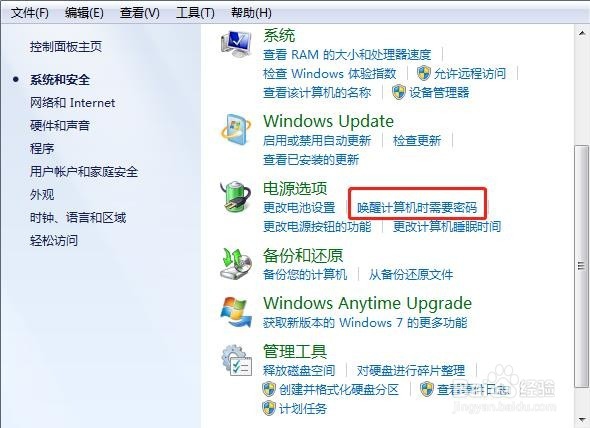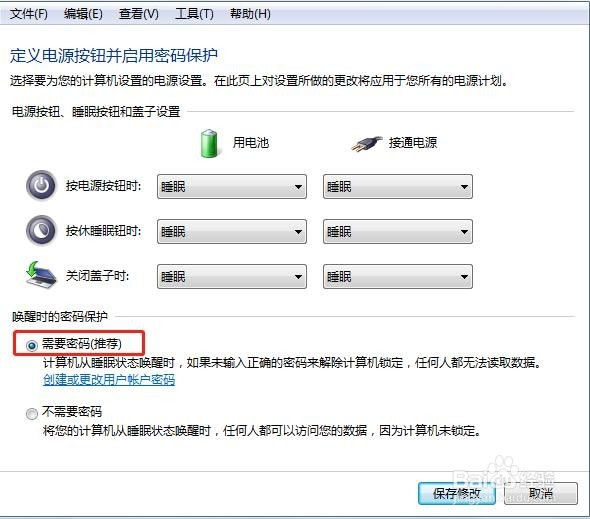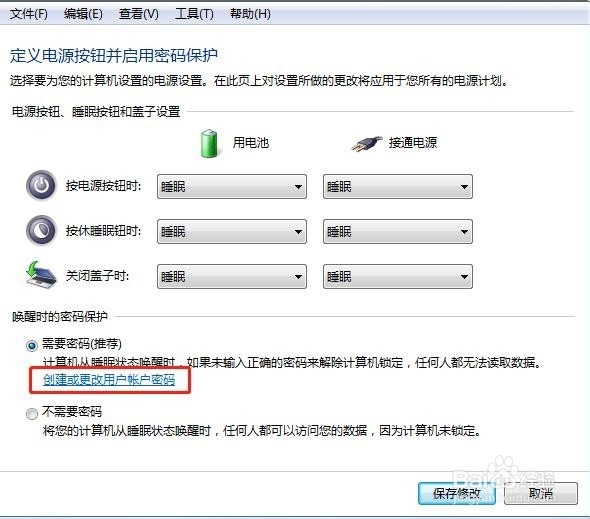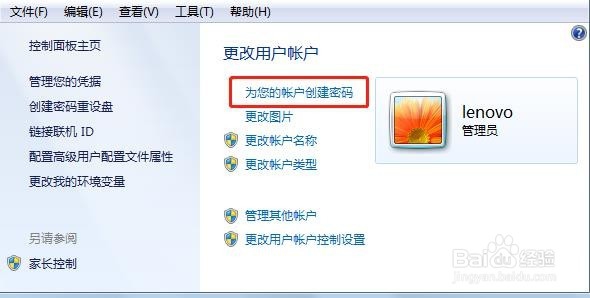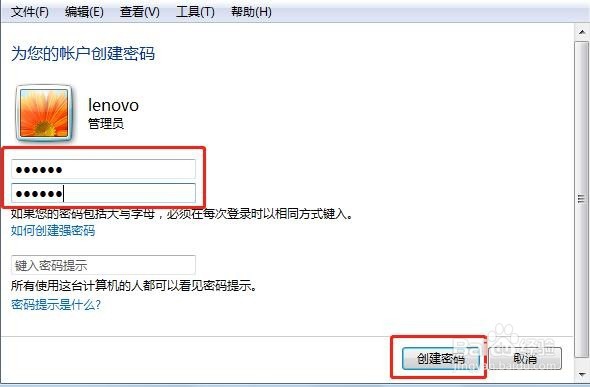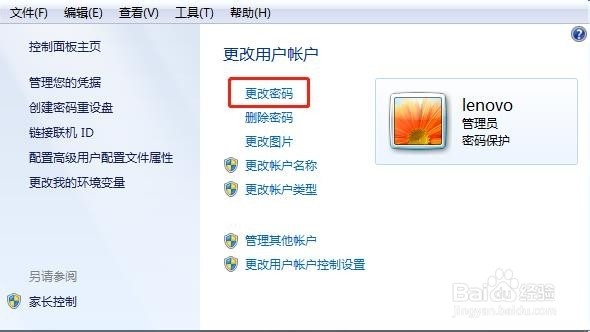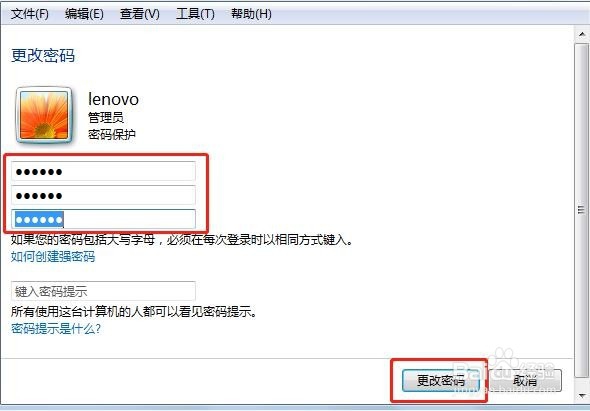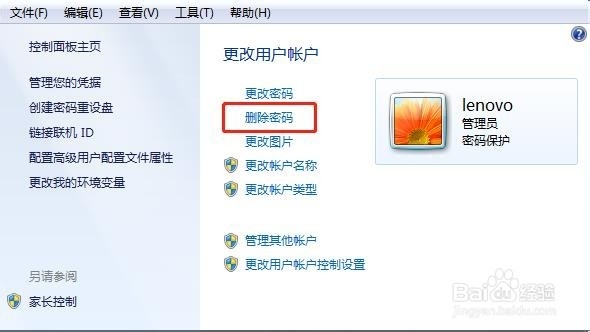怎么设置计算机从睡眠状态唤醒时的密码保护
1、单击电脑“开始”菜单中的“控制面板”。
2、进入“控制面板主页”后,单击“系统和安全”。
3、在“电源选项”栏中,单击“唤醒计算机时需要密码”。
4、在“唤醒时的密码保护”框中,单击“需要密码”。然后单击“创建或更改用户帐户密码”。
5、在“更改用户帐户”下,单击“为您的帐户创建密码”。
6、在密码栏中输入新密码,并确认新密码后,单击“创建密码”按钮。
7、创建密码后,如果需要更改密码,在“更改用户帐户”下,单击“更改密码”按钮,然后输入当前密艨位雅剖码和新密码,再单击“更改密码”按钮。
8、创建密码后,如果需要删除密码,在“更改用户帐户”下,单击“删除密码”按钮,然后在“删除密艨位雅剖码”对话框中,输入当前密码,并单击“删除密码”按钮。
声明:本网站引用、摘录或转载内容仅供网站访问者交流或参考,不代表本站立场,如存在版权或非法内容,请联系站长删除,联系邮箱:site.kefu@qq.com。
阅读量:82
阅读量:33
阅读量:62
阅读量:77
阅读量:65